
Any Video Converter Ultimate - Convertir videos en formato de MKV
Sobre MKV
Matroska(MKV) es un formato contenedor abierto, un archivo informático que puede contener una cantidad muy grande de vídeo, audio, imagen o pistas de subtítulos dentro de un solo archivo.1 Su finalidad es la de servir como formato universal para el almacenamiento de contenidos audiovisuales y multimedia, como películas o programas de televisión, imágenes y textos. No es un codec de video como H.264/MPEG-4 AVC o Theora, sino que es un contenedor que envuelve audio, video y subtítulos dentro de un mismo paquete, y que permite reproducir el archivo tanto en ordenadores como en otros dispositivos con la suficiente potencia de procesamiento.

 Cómo convertir videos en formato de MKV
Cómo convertir videos en formato de MKV
Any Video Converter Ultimate es una poderosa herramienta para convertir videos en formato de MKV. También puede admitir casi todos los formatos de video, incluidos 3GP, AMV, AVI, DivX, Xvid, FLV, MPEG, MPG, MP4, M4V, MJPG, MJPEG, MOV, RM, RMVB, DAT, VOB, WMV, ASF, etc. Además, este programa admite la edición de vídeo. Puede editar el vídeo descargado para adaptarlo a sus necesidades.
Any Video Converter Ultimate
- Graba vídeo de pantalla con alta calidad de salida.
- Descarga vídeos y música de más de 100 sitios.
- Convierte DVDs & CDs & vídeos en más de 200 formatos.
- Graba cualquier vídeo en un disco DVD en blanco para crear DVDs.
- Editar clips de vídeo con corte, recorte y efectos especiales.
- Soporta la aceleración por hardware NVIDIA NVENC.
Descargar e instalar Any Video Converter Ultimate
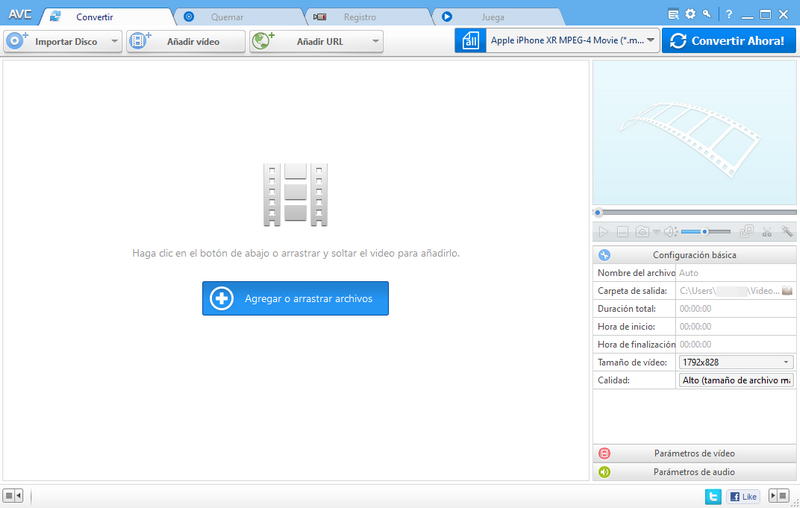
Añadir vídeos
Simplemente haz clic en el botón "Añadir vídeo(s)" para importar archivos de vídeo .amv desde tu disco duro.
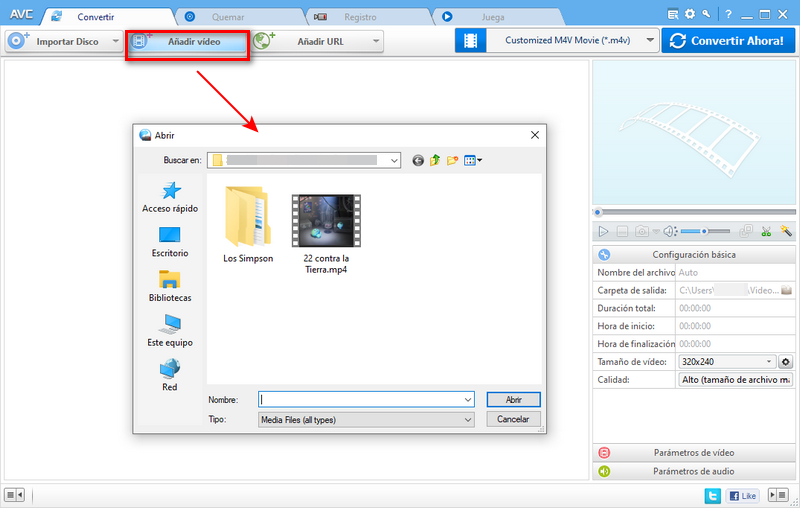
Seleccionar el formato de salida
Haga clic en "Perfil de salida" y elija Motroska Movie (*.mkv) en la lista desplegable de perfiles. Para disfrutar mejor de los vídeos, puedes personalizar las opciones de vídeo y audio, como el códec de vídeo, la tasa de bits de vídeo, el códec de audio, la tasa de bits de audio, el canal de audio, la desactivación del audio, etc.
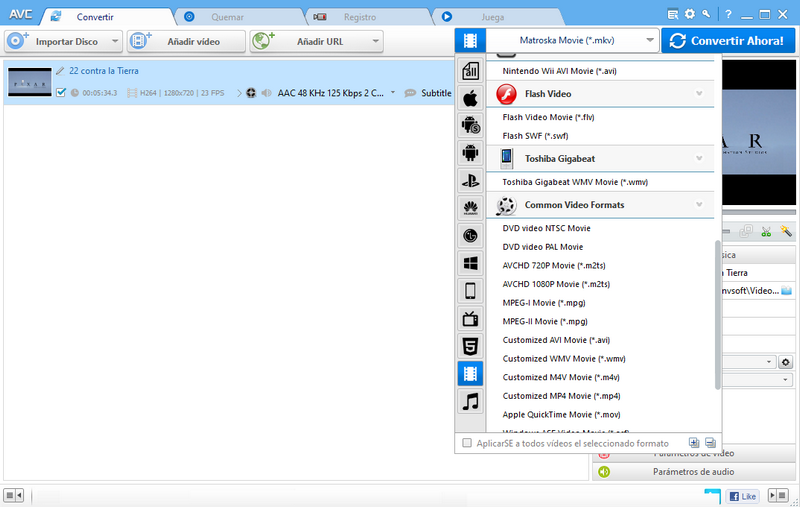
Empezar a convertir
Una vez realizados todos los ajustes, haz clic en el botón "Convertir ahora" situado en la esquina superior derecha del programa.
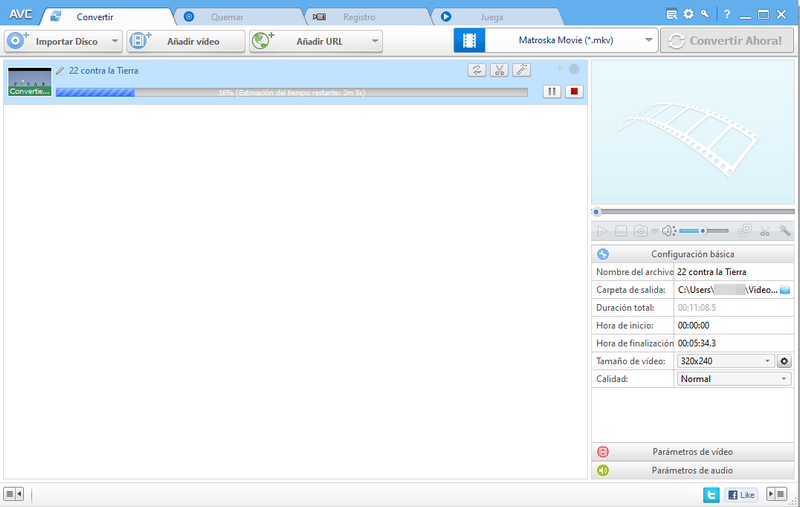
Conclusión:
Any Video Converter Ultimate le permite convertir fácilmente sus vídeos al formato que desee y también le permite editar sus vídeos.Es un programa de edición de vídeo multifuncional que satisfará sus necesidades. ¡Pruébalo!
 Muy recomendable
Muy recomendable
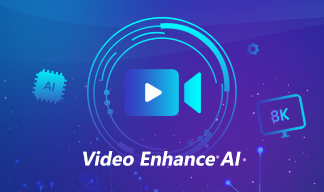
AVCLabs Video Enhancer AI
AVCLabs Video Enhancer AI es un software de mejora de vídeo basado en la inteligencia artificial para escalar vídeos de 480p a 1080p, 1080p a 4K y hasta 8K. Con AVCLabs Video Enhancer AI, puede escalar vídeos de baja resolución a alta resolución y dar a sus antiguos vídeos un aspecto increíblemente nuevo.
Más información
 FAQs
FAQs
 Temas Populares
Temas Populares
- Cómo grabar Vídeo de Amazon Prime
- Cómo convertir videos en formato de MKV
- Cómo convertir MP4 en 3GP de forma gratuita
- Cómo convertir vídeos en MP4
- Cómo convertir vídeos en MP3
- Cómo girar o voltear vídeos con el editor de vídeo
- Cómo añadir subtítulos SRT a clips de vídeo
- ¿Cómo convertir cualquier vídeo en iMovie con Mac?
- Cómo grabar videos en DVD






